
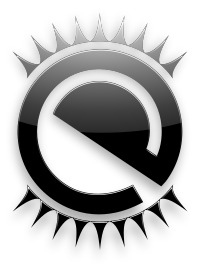
I chose Arch Linux for its ability to create very small custom installations using very few memory resources. Enlightenment 0.17 (E17) was chosen as a Window Manager again for its small footprint in terms of disk space and memory, but also its ability to provide a modern working environment that is fast, elegant and complete with animations. Although early versions of Enlightenment were hard to use due to its numerous bugs, E17 seems very stable. I installed every package from the standard Arch repositories and did not try to recompile software, so that you could easily make changes and upgrade this system.
The resulting base system takes up about 1.7Gb (less than 850Mb after compression for distribution) and after boot (which takes about 15s) it is running in less than 200Mb of RAM. The system has a 4Gb (virtual) swap partition to ensure it can run any software required for class, even in virtual machines that provide it with little real RAM. Your only requirement to run it is therefore to have a recent VirtualBox version installed and have a 64-bit (x86-64) capable CPU (any PC or Mac sold on or after 2005 will do). You must also be using any VirtualBox-supported operating system (Windows, Mac OSX and some distributions of Linux), even if it's 32-bit.
Some helpful pointers:
/etc/slim.conf and change line auto_login yes.loadkeys en (or your favorite country instead
of en) and remember to
edit
/etc/vconsole.conf. You return to the graphical environment
with Ctrl+Alt+F7./GigaFiles
on the host, easily accessible from the desktop. This happens to be a
folder I use. You can
change
it in VirtualBox for another folder to your linking, but keep its guest
folder name as shared otherwise the desktop link will cease to
work.sudo pacman -Ss package-name. You can install them using
sudo pacman -S package-name.
Learn more about
pacman in Arch Linux's Wiki.This base machine is then expanded to include the applications and configuration required for class usage. For other teaching materials (in Portuguese), please follow this link.
Eu escolhi o Arch Linux por este permitir a criação de sistemas muito pequenos que usam muito pouca quantidade de memória. Escolhi ainda o Enlightenment 0.17 (E17) para Window Manager (gestor de janelas) também pelo seu tamanho reduzido em termos de espaço em disco e memória, mas também pela sua capacidade de oferecer um ambiente de trabalho moderno que é rápido, elegante e com animações. Embora versões antigas do Enlightenment fossem difíceis de utilizar devido a inúmeros erros, o E17 parece estar bastante estável. Eu instalei todos os pacotes a partir dos repositórios padrão do Arch e não tentei recompilar software, para que possas facilmente modificar e actualizar o sistema.
O sistema base resultante ocupa por volta de 1,7Gb (e menos de 850Mb após compressão para distribuição) e depois de um boot (que demora por volta de 15s) fica a correr em menos de 200Mb de RAM. O sistema tem uma partição (virtual) de 4Gb de swap para garantir que consegue correr qualquer software que seja necessário em aula, mesmo em máquinas virtuais que lhe disponibilizem pouca RAM real. A teu único requisito para o correr é então ter uma versão recente do VirtualBox instalada e ter um CPU com capacidade de 64 bits (x86-64 — qualquer PC ou Mac vendido em ou após 2005 deve ser suficiente). Também deves estar a usar qualquer sistema operativo suportado pelo VirtualBox (Windows, Mac OSX e algumas distribuições de Linux), mesmo que seja de 32 bits.
Algumas dicas úteis:
/etc/slim.conf e modifica a linha
auto_login yes.loadkeys en (ou o teu país favorito em vez de
en) e lembra-te de
editar
/etc/vconsole.conf. Voltas ao ambiente gráfico com
Ctrl+Alt+F7./GigaFiles no sistema anfitrião (host), facilmente
acessível pela área de trabalho (desktop). Esta é uma pasta que eu
uso. Podes
modificá-la
no VirtualBox por outra pasta tua preferida, mas mantém o nome da
pasta no sistema convidado (guest folder name) como sendo
shared caso contrário a ligação na área de trabalho vai deixar
de funcionar.sudo pacman -Ss package-name. Podes instalá-los com
sudo pacman -S package-name.
Aprende mais sobre o
pacman na Wiki do Arch Linux.Este sistema base é depois expandido para incluir aplicações e a configuração necessária para utilização em aula. Para outros materiais de apoio ao ensino, por favor siga esta hiperligação.
Photography by NASA